专业的浏览器下载、评测网站
QQ浏览器怎么卸载应用 手把手教你卸载或关闭应用的方法
2020-05-06作者:浏览器之家来源:本站原创浏览:
我们在使用QQ浏览器的时候经常会因为需要使用某些功能而在浏览器中安装一些新的应用,长此以往我们的QQ浏览器中可能会安装数目庞大的应用。而如果浏览器中的应用太多就容易导致浏览器的打开速度与响应速度变慢,这时候就需要挑选一些不需要的应用进行卸载了,那么需要如何进行卸载呢?下面我们就来看一看详细的卸载步骤吧
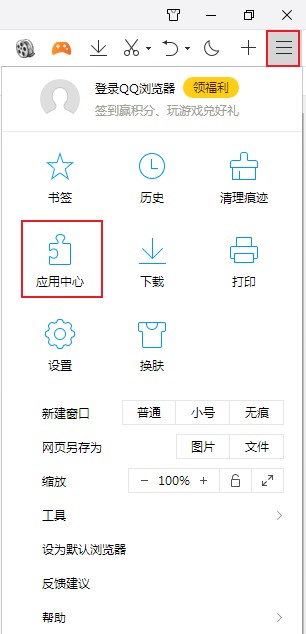
2.进入QQ浏览器的应用中心后,在页面上方的导航菜单中点击切换到“管理我的应用”页面;
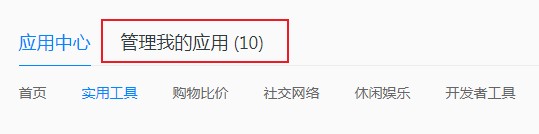
3.在这里就可以看到我们安装过的所有应用了,找到我们需要卸载的应用,在该应用右侧可以看到一个垃圾桶形状的图标,我们点击该图标;
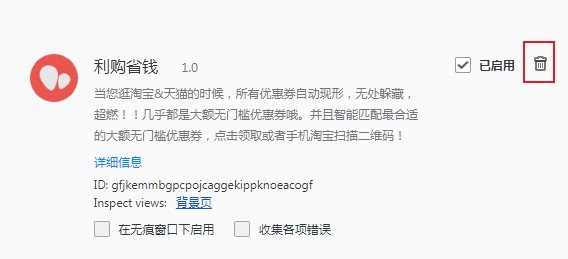
4.点击之后会弹出一个窗口提示我们是否确定删除该应用,点击“删除”按钮就可以了;
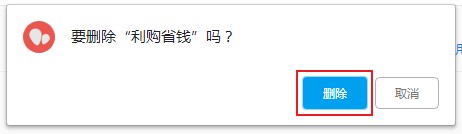
5、而如果只希望关闭该应用而不需要卸载则可以将应用右侧的“已启用”选项取消勾选;
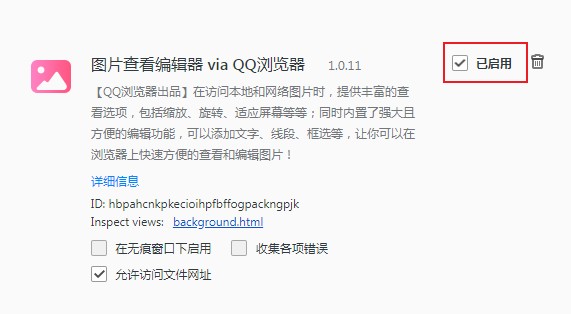
以上就是QQ浏览器应用卸载教程,更多QQ浏览器相关教程欢迎大家继续关注浏览器之家。
QQ浏览器应用卸载教程
1.打开QQ浏览器,在浏览器右上角找到由三条横线组成的“菜单”按钮,点击之后在下方弹出的菜单窗口中点击打开“应用中心”;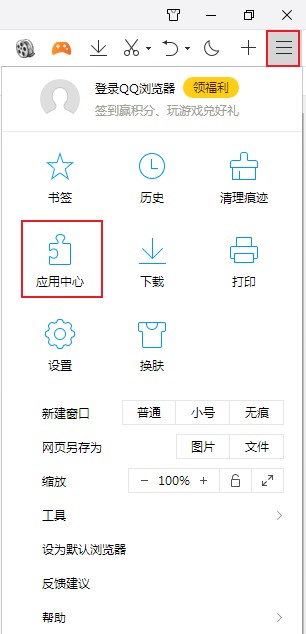
2.进入QQ浏览器的应用中心后,在页面上方的导航菜单中点击切换到“管理我的应用”页面;
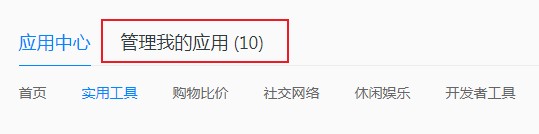
3.在这里就可以看到我们安装过的所有应用了,找到我们需要卸载的应用,在该应用右侧可以看到一个垃圾桶形状的图标,我们点击该图标;
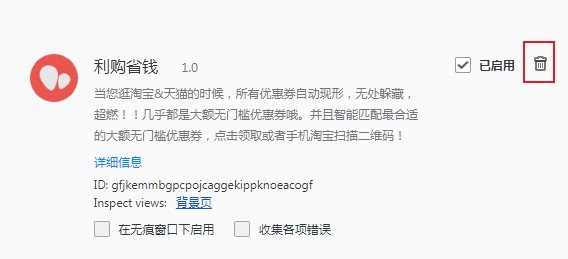
4.点击之后会弹出一个窗口提示我们是否确定删除该应用,点击“删除”按钮就可以了;
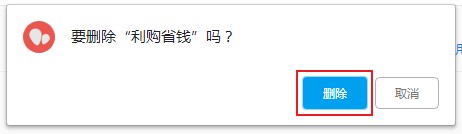
5、而如果只希望关闭该应用而不需要卸载则可以将应用右侧的“已启用”选项取消勾选;
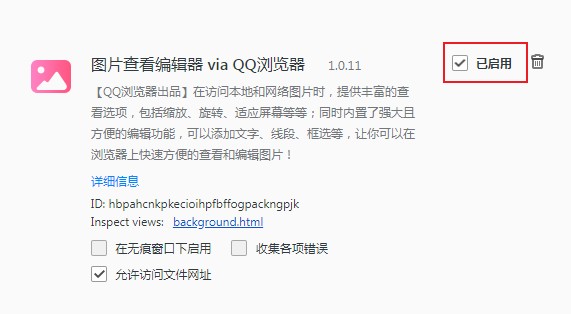
以上就是QQ浏览器应用卸载教程,更多QQ浏览器相关教程欢迎大家继续关注浏览器之家。
猜你喜欢
热门文章
本类排行
相关下载
关注手机站